Génère une trajectoire basée sur des éléments curvilignes, depuis la position de départ jusqu'à la position de la souris. La simulation générée utilise le véhicule courant (voir Sélectionner le véhicule courant).
 Générer une simulation de trajectoire curviligne.
Générer une simulation de trajectoire curviligne.Remarque : dans les manœuvres en marche arrière, seuls les véhicules ne comportant pas plus de deux éléments sont autorisés.
Affiche l'angle de braquage maximal du véhicule utilisé lors de la génération d'une simulation en marche avant.
Affiche l'angle par défaut utilisé pour forcer l'angle de braquage maximal du véhicule et l'angle d'articulation lors de la génération d'une simulation en marche arrière.
Affiche le rayon de la ligne centrale de la manœuvre du véhicule. Lors des simulations de trajectoire curviligne, le champ Rayon axe est automatiquement mis à jour en fonction de la vitesse relevée lors du déplacement de la souris.
Définit la vitesse de déplacement du véhicule.
Cette valeur intervient dans la définition du rayon de braquage minimal. Elle n'est disponible qu'à des vitesses supérieures ou égales à 16 km/h (10 mph). Pour modifier la valeur définie automatiquement, cochez la case.
Remarque : dans AutoTURN Online, la valeur du dévers doit être comprise entre -0,1 et 0,1.
Cette valeur intervient dans la définition du rayon de braquage minimal. Elle n'est disponible qu'à des vitesses supérieures ou égales à 16 km/h (10 mph). Pour modifier la valeur définie automatiquement, cochez la case.
Lorsque cette case n'est pas cochée, le véhicule est supposé débuter la manœuvre à la vitesse indiquée. Le délai de contre-braquage et la vitesse du véhicule sont utilisés pour créer une zone de transition dans la trajectoire générée. Dans cette zone, les roues directrices du véhicule tournent à un taux linéaire jusqu'à ce que l'angle nécessaire pour atteindre le curseur de la souris soit atteint.
Lorsque cette case est cochée, le véhicule entame le tronçon à l'arrêt. Les roues directrices pouvant être orientées à l'arrêt, le véhicule poursuit sa manœuvre selon un angle de braquage constant jusqu'au curseur de la souris. Cette option n'est disponible qu'à très faible vitesse (inférieure ou égale à 10 km/h, ou 6 mph). Elle ne devrait être sélectionnée que lorsque l'espace de manœuvre est restreint.
Lorsque cette case est décochée, le sens du mouvement est vers l'avant.
Lorsque cette case est cochée, le sens du mouvement passe en marche arrière.
Efface le dernier tronçon créé.
Cliquez sur ce bouton pour terminer la création de la simulation.